Créez des bandeaux d’alertes
Prévenez vos usagers de nouveautés, interruptions ou perturbations de vos services.
Le service numérique des déchets est un excellent moyen pour engager vos usagers sur la question des déchets, en combinant l’utilisation des bandeaux d’alertes et des notifications. Les bandeaux d’alerte vont attirer l’attention de l’usager en situation de consulter votre service numérique. Les notifications, quant à elles, l’avertissent d’un événement en temps réel ou communiquent de façon plus directe et insistante une information de sensibilisation.
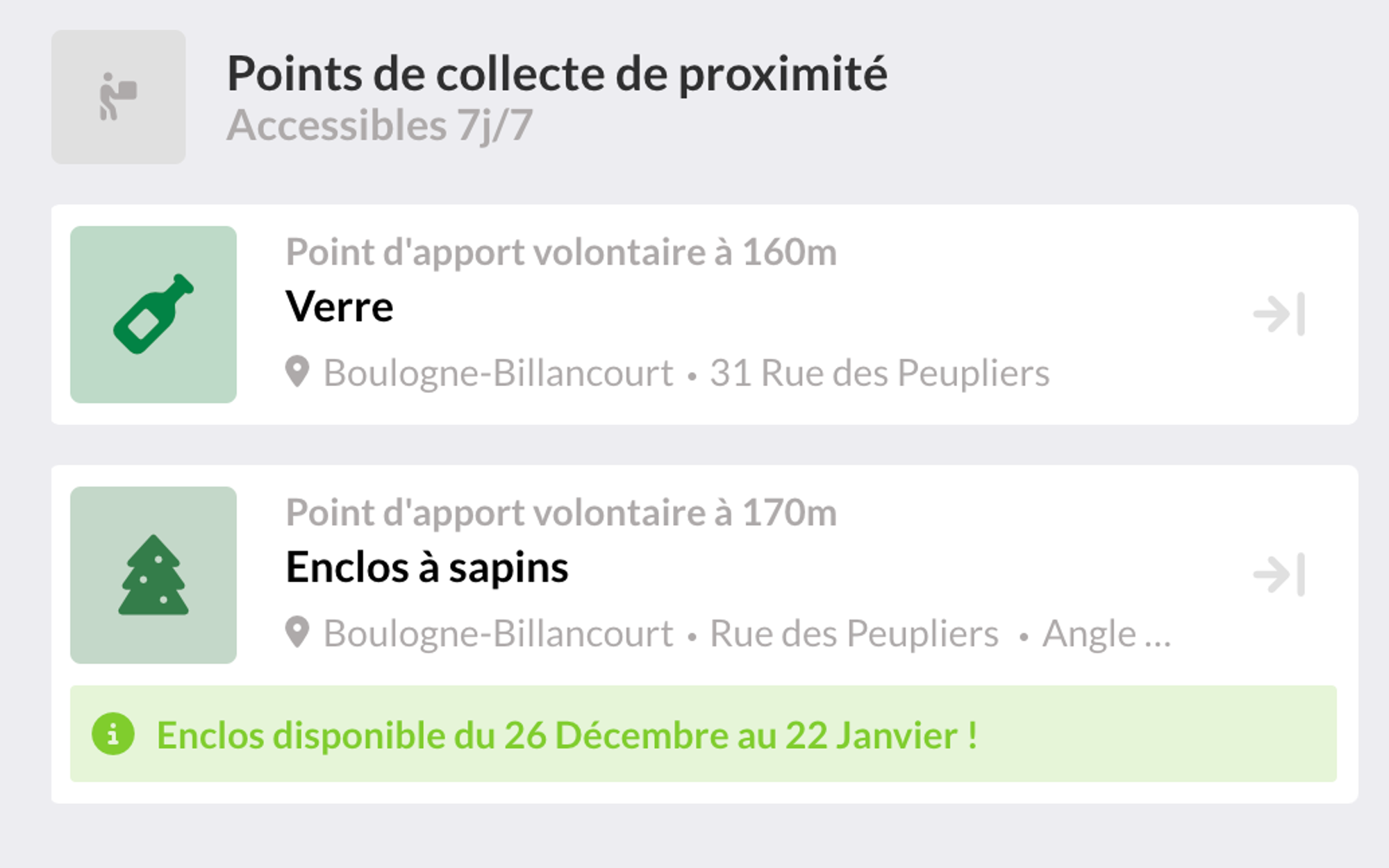
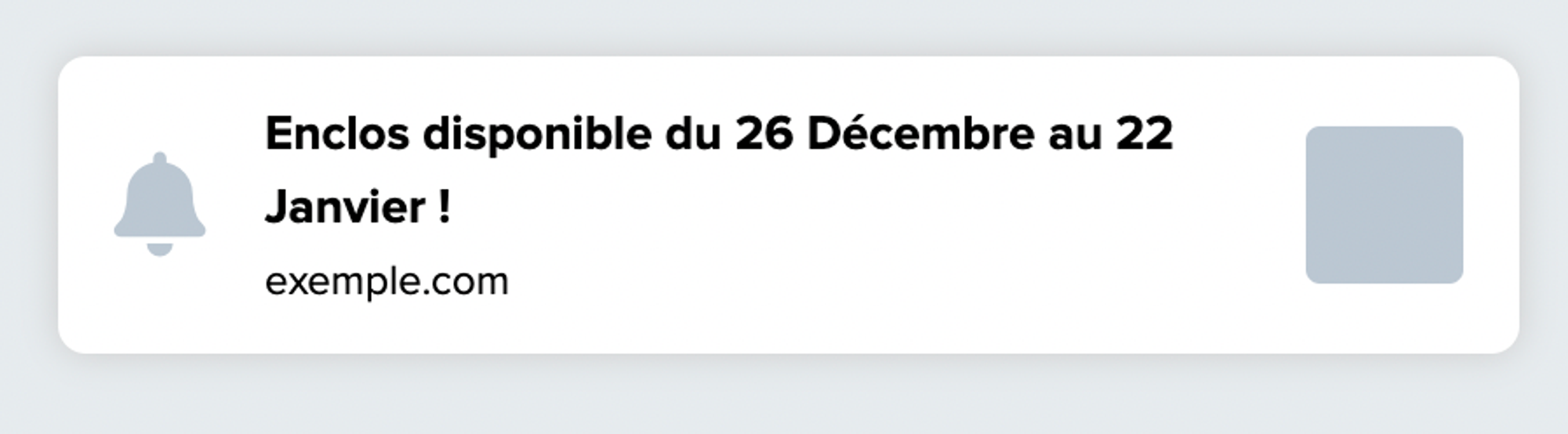
Ainsi, l’administration des bandeaux d’alerte et des notifications push se fait au même endroit dans la plateforme Publidata car nous préconisons en effet de les utiliser en combinaison. Les alertes englobent :
- les bandeaux d’alerte posés pour informer l’usager sur une durée,
- les notifications à envoyer ou programmées pour toucher l’usager directement à un instant précis.
Nous allons ici parler plus particulièrement des bandeaux d’alerte. Pour en savoir plus sur les notifications, rendez-vous sur cet article.
1 - Bandeau d’alerte : quésaco ?
Un mouvement social, un incident de collecte, une fermeture de déchèterie pour travaux, un report de collecte pour cause de jours fériés, un changement d’horaires en saison ? Que ce soit un événement prévisible ou pas, utilisez les alertes de votre service numérique pour indiquer ces changements aux usagers concernés.
Les alertes peuvent s’afficher à plusieurs niveaux d’échelle :
- au niveau général : elle est visible en accueil pour les utilisateurs qui n’ont jamais ouvert le widget
- au niveau d’un service sur tout votre territoire
- au niveau d’un service, sur un ou des secteur.s spécifiques
- au niveau d’un équipement
Les alertes se présentent sous différentes couleurs et avec des icônes :
- Information : Message d’information de niveau 1 → à utiliser pour une information ni urgente ni critique comme l’annonce d’un nouveau service par exemple ou un message de sensibilisation à un geste de tri
- Succès : Message d’information de niveau 2 → à utiliser pour avertir d’un retour normal du service ou confirmer une ouverture un jour férié par exemple
- Avertissement : Message d’information de niveau 3 → à choisir lors d’une perturbation temporaire, une déchèterie exceptionnellement fermée, un indisponible ou reporté
- Danger : Message d’information de niveau 4 → à choisir lors d’une fermeture définitive par exemple

1-1 Bandeau d’alerte générale
Le bandeau d’alerte générale est visible sur la vue liste et à l’ouverture du service pour toutes les personnes qui ne l’ont jamais utilisé (pas d’adresse associée sauvegardée).
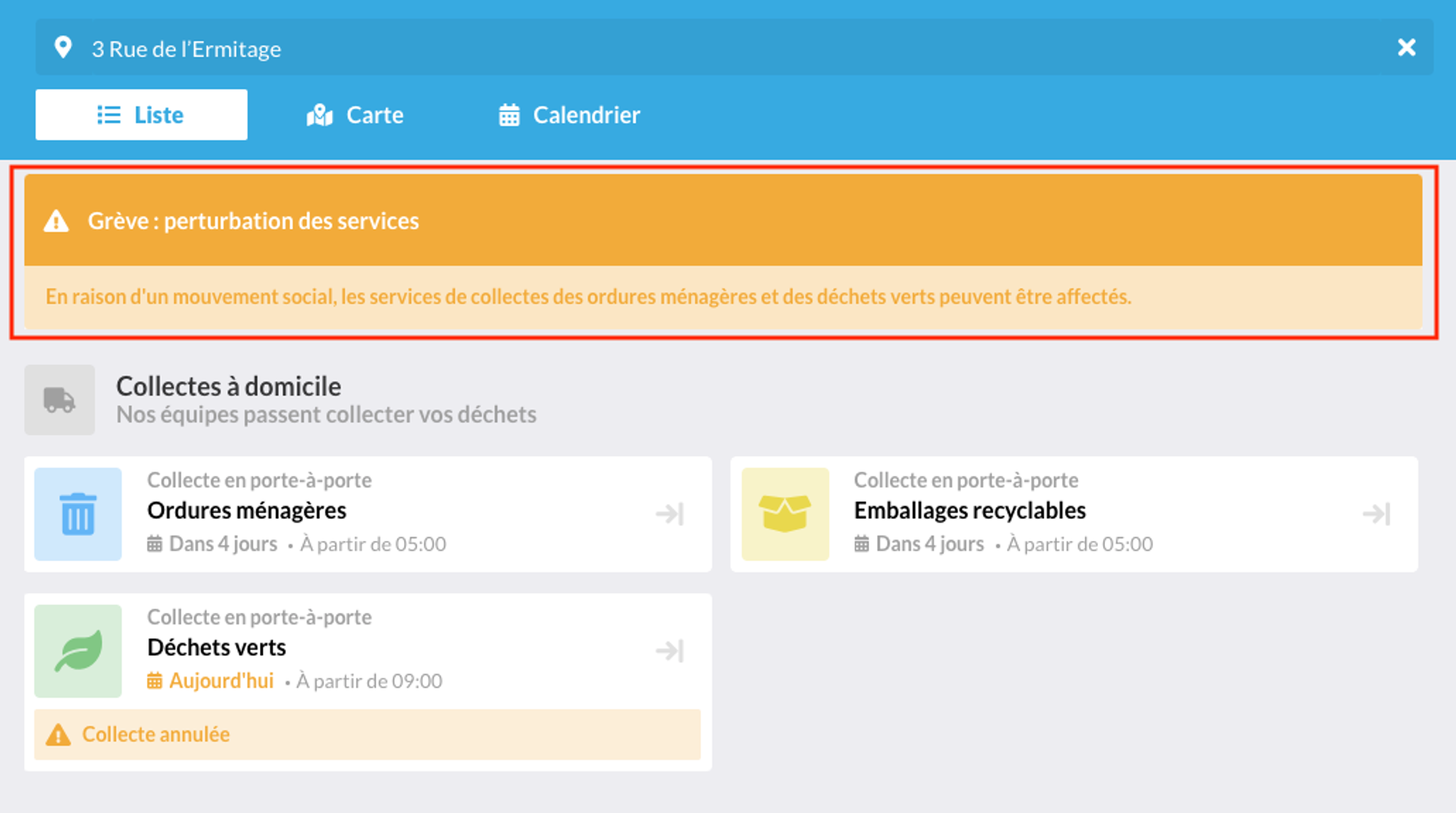
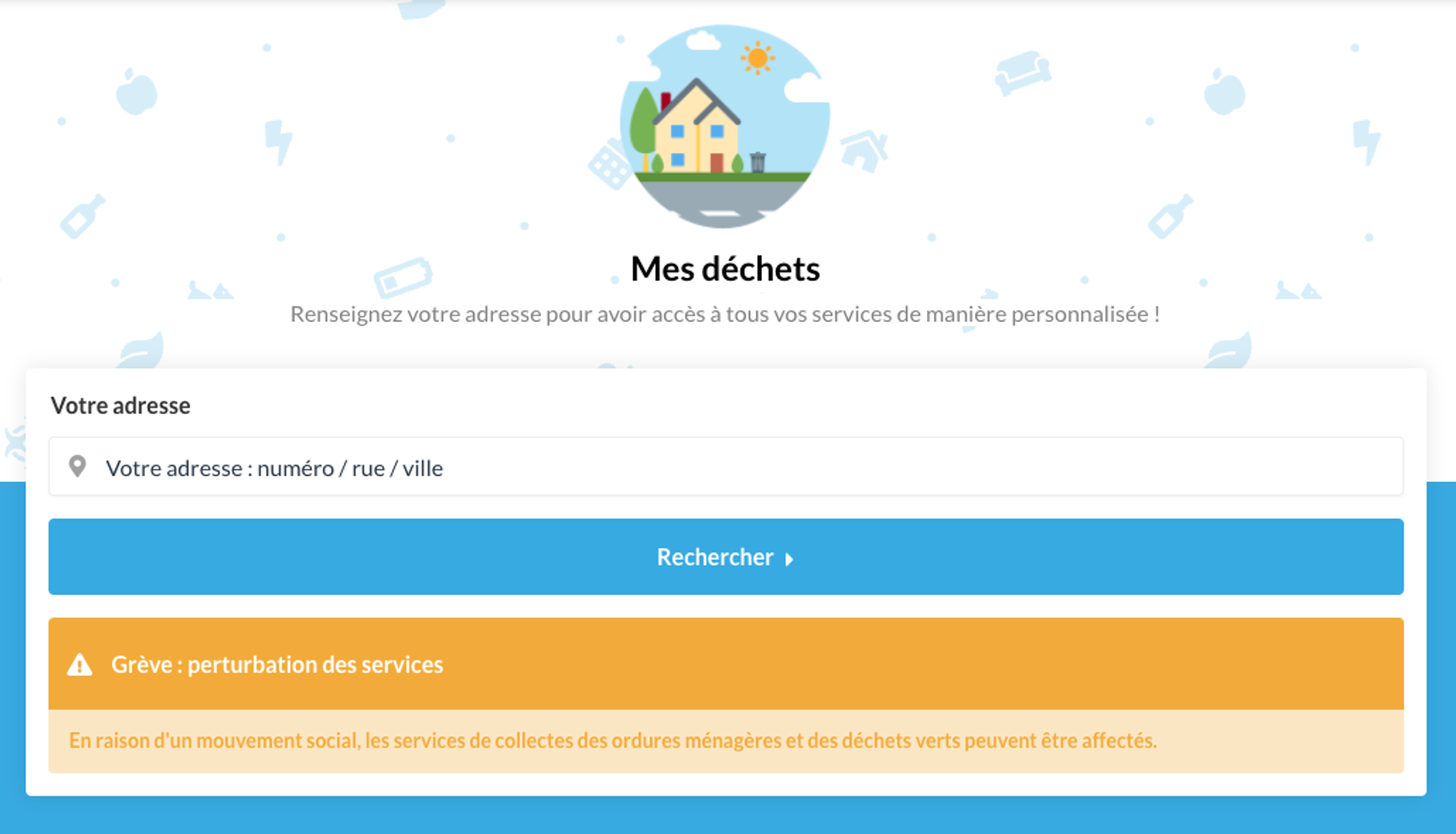
1-2 Bandeau d’alerte sur un service ou un équipement
Les bandeaux d’alerte sont visibles en-dessous de chaque vignette et dans la vue détaillée de chaque service ou équipement. Il s’agit d’un moyen efficace d’attirer le regard de l’utilisateur sur un changement ponctuel ou pérenne du service.
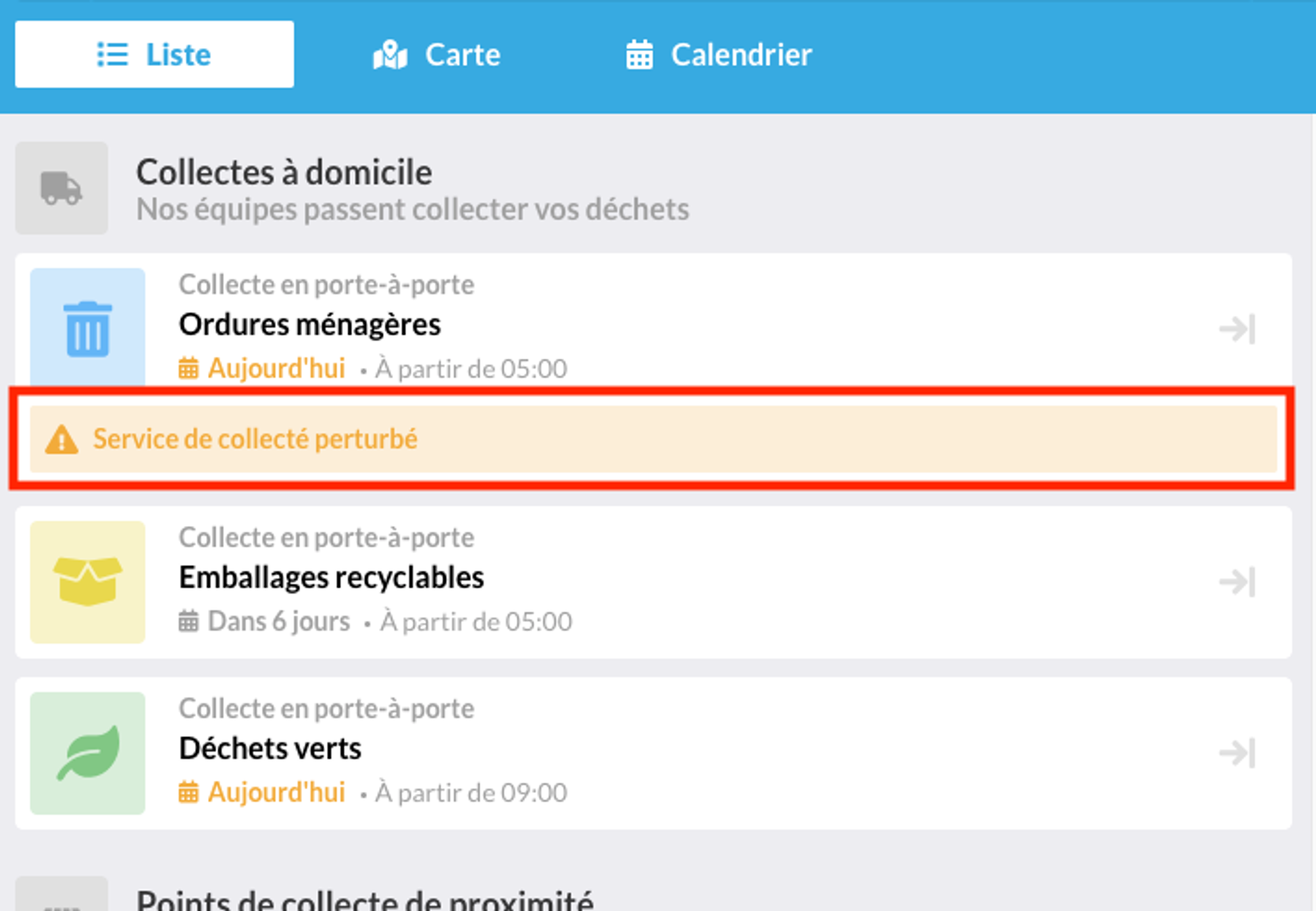
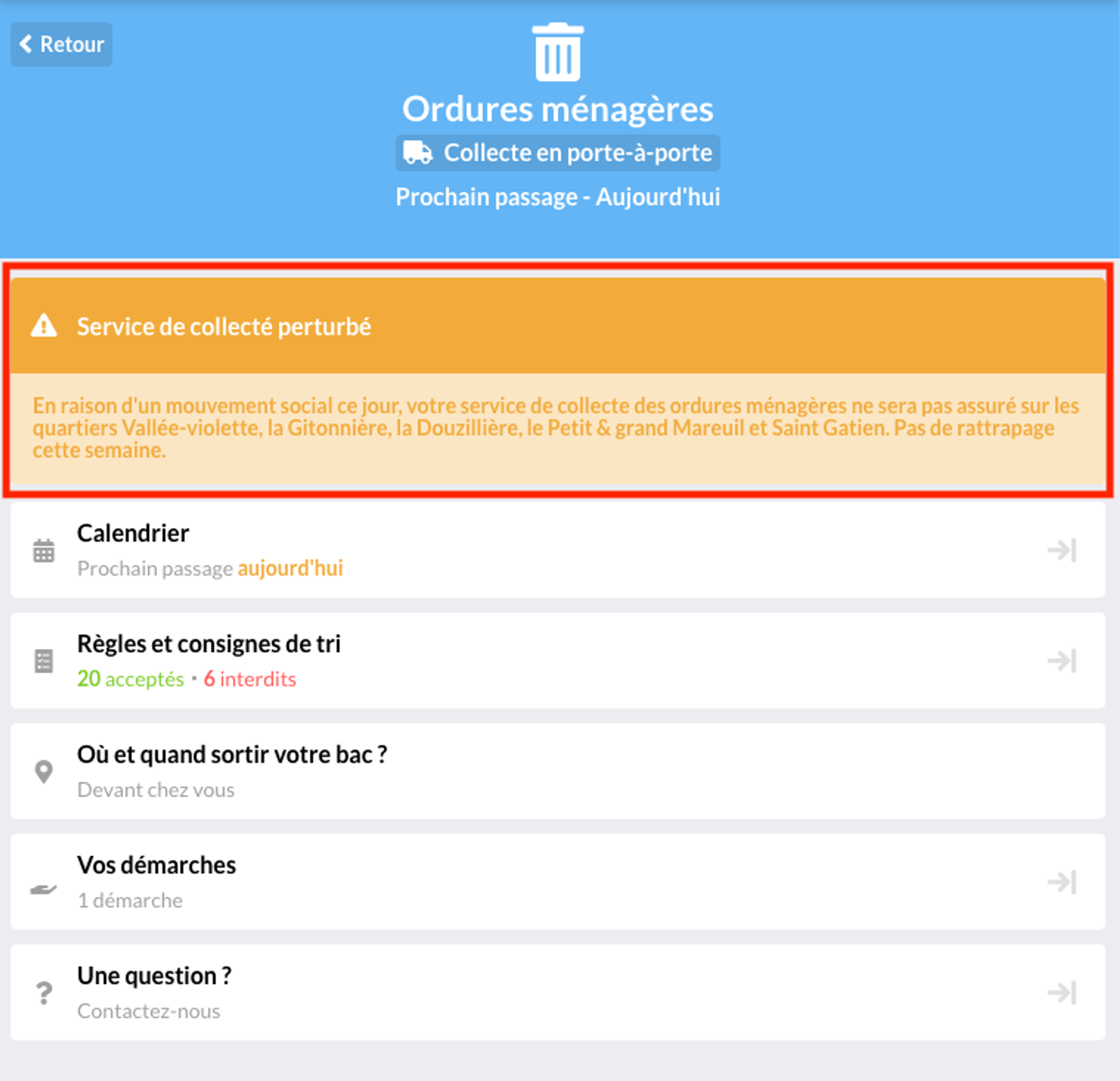
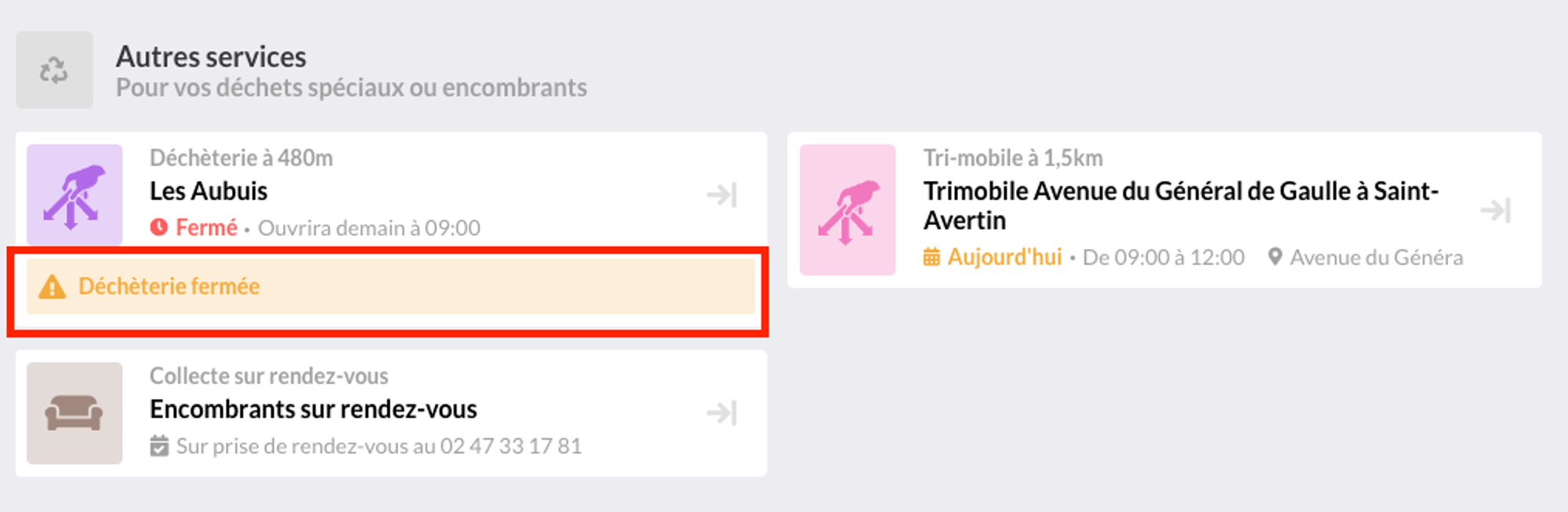
2 - Configurer les bandeaux d’alerte sur la plateforme
2-1 Configurer un bandeau d’alerte générale
Ce type d’alerte est à configurer directement dans l’instance du widget.

2-2 Configurer un bandeau d’alerte sur un service ou un équipement
- Allez dans la fiche de la collecte (dans la barre noire à gauche : Services / Tous les services déchets) - Exemple : Collecte des ordures ménagères en PaP
- Si votre alerte concerne cette collecte sur tout le territoire - Exemple : Collecte des ordures ménagères en PaP sur toute la métropole → configurer votre alerte à partir d’ici en cliquant sur Alertes et notifications dans le menu à gauche
- Si votre alerte concerne cette collecte sur un ou certains secteurs du territoire - Exemple : Collecte des ordures ménagères en PaP sur le secteur Tours Nord et Joué-les-Tours Centre Est → cliquez sur Secteurs géographiques dans le menu à gauche
- Cliquez sur le secteur concerné (nb : cliquez sur la zone pour afficher le nom) puis sur ouvrir
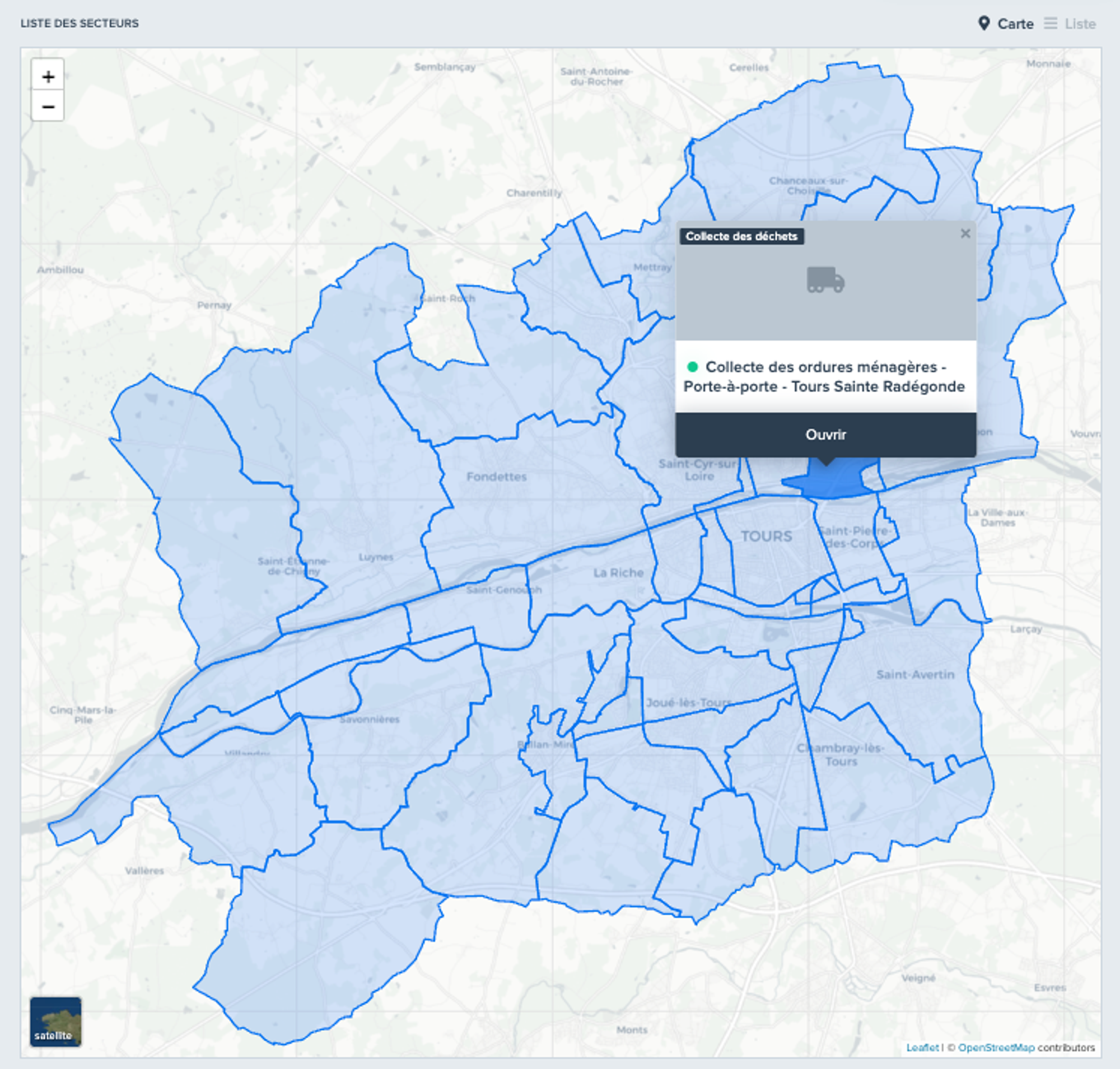
- Cliquez sur Alertes et notifications dans le menu à gauche
- Suivez ensuite le même processus que dans la vidéo “Créer une alerte” au-dessus en 2-1 👆
- Vérifiez sur Service impacté dans le menu à gauche que votre service et éventuellement le secteur particulier y sont bien associés
- Pour poser un bandeau d’alerte sur un point d’intérêt (équipement), c’est le même procédé mais en allant sur la fiche du point d’intérêt.
2-3 Nouvel accès direct de configuration des alertes
Vous pouvez désormais créer une alerte dans le nouveau menu spécifiquement désigné pour depuis le dashboard. Le principe est de créer d’abord l’alerte et de lui associer un service de collecte et éventuellement un secteur ou un équipement.
Si vous souhaitez ajouter une alerte sur un secteur de collecte et non sur une collecte entière, dans service impacté, vous pouvez directement chercher le nom du secteur concerné. Pour retrouver le nom des secteurs, rendez-vous dans la collecte générale en question, puis dans les secteurs / adresses, vous y trouverez l’ensemble des secteurs, en vue liste ou en vue carte.
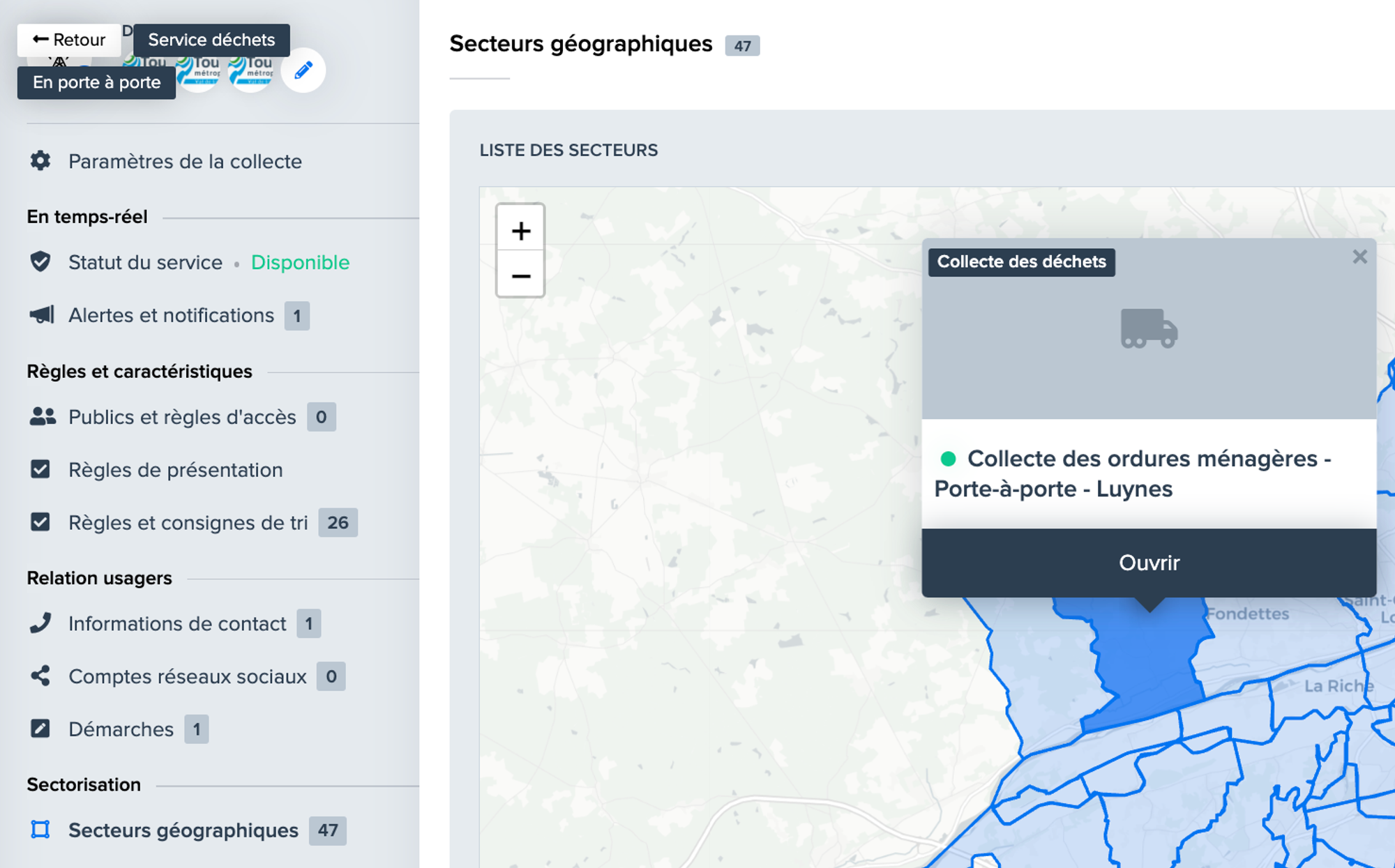
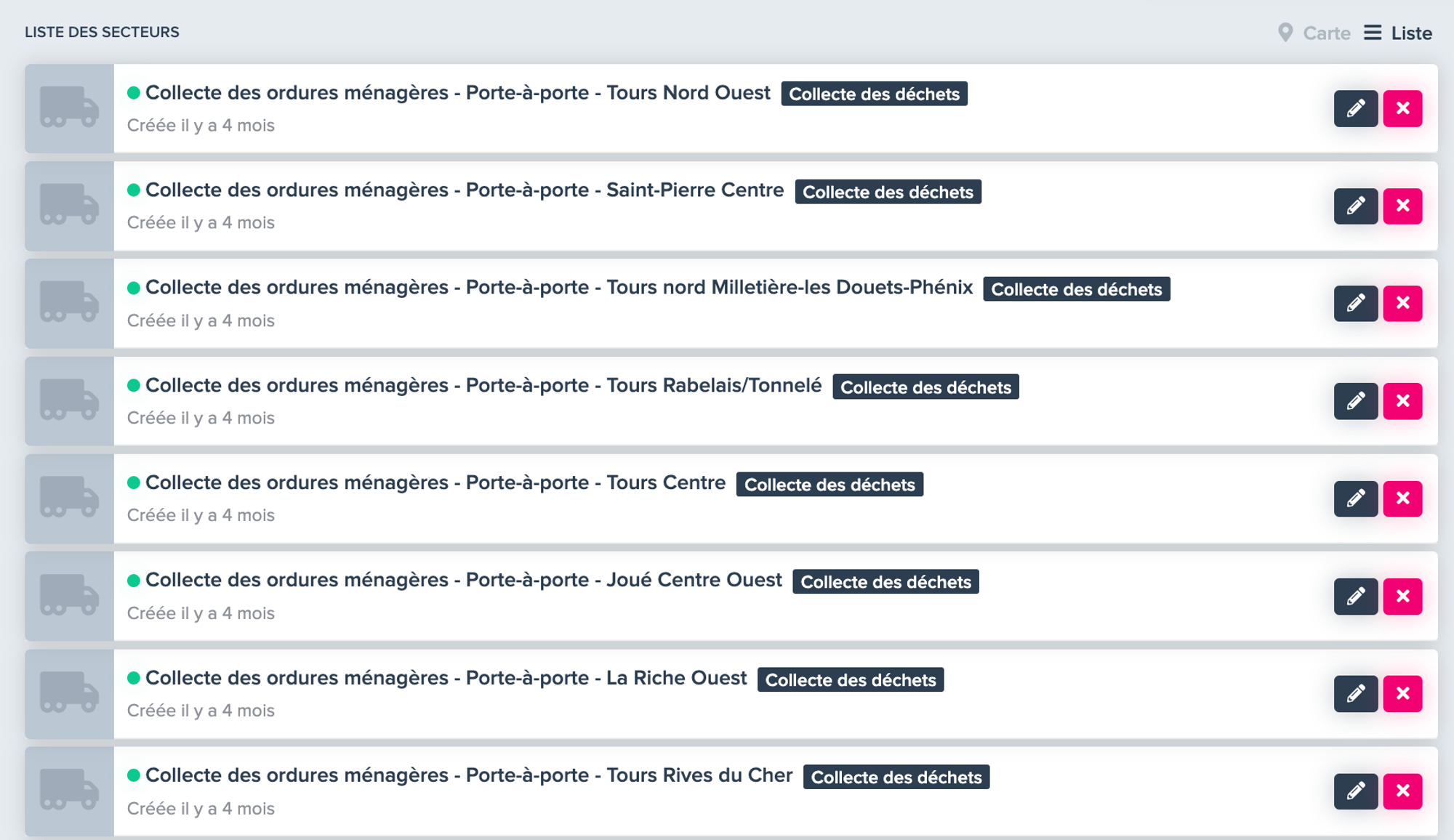
Vous pouvez lister plusieurs secteurs pour une même alerte, même issus de différentes collectes ! → Rajoutez des secteurs impactés.
3 - Nos recommandations : messages et périodes d’affichage
3-1 Titres et descriptions
Le TITRE renseigne ce qui s’affiche sous la vignette en vue liste.
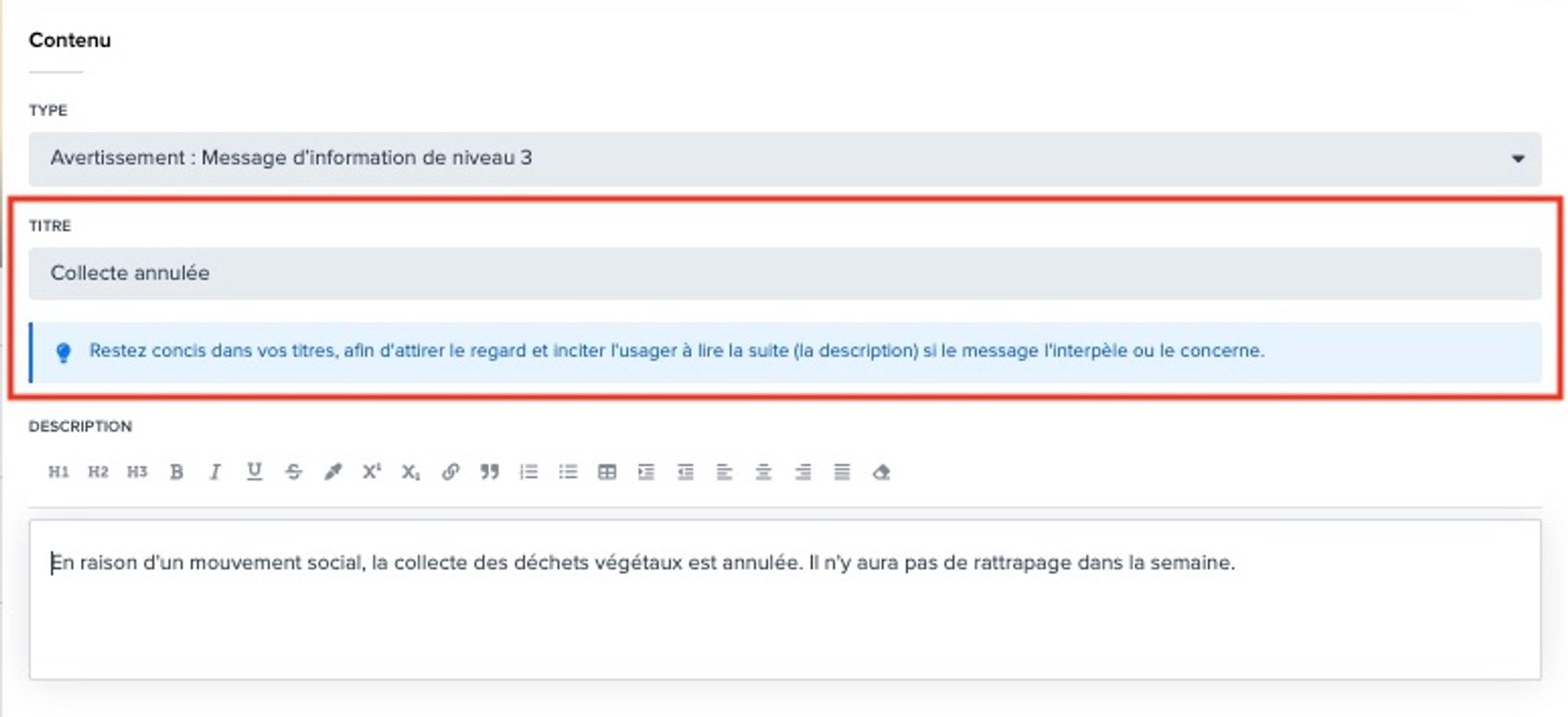
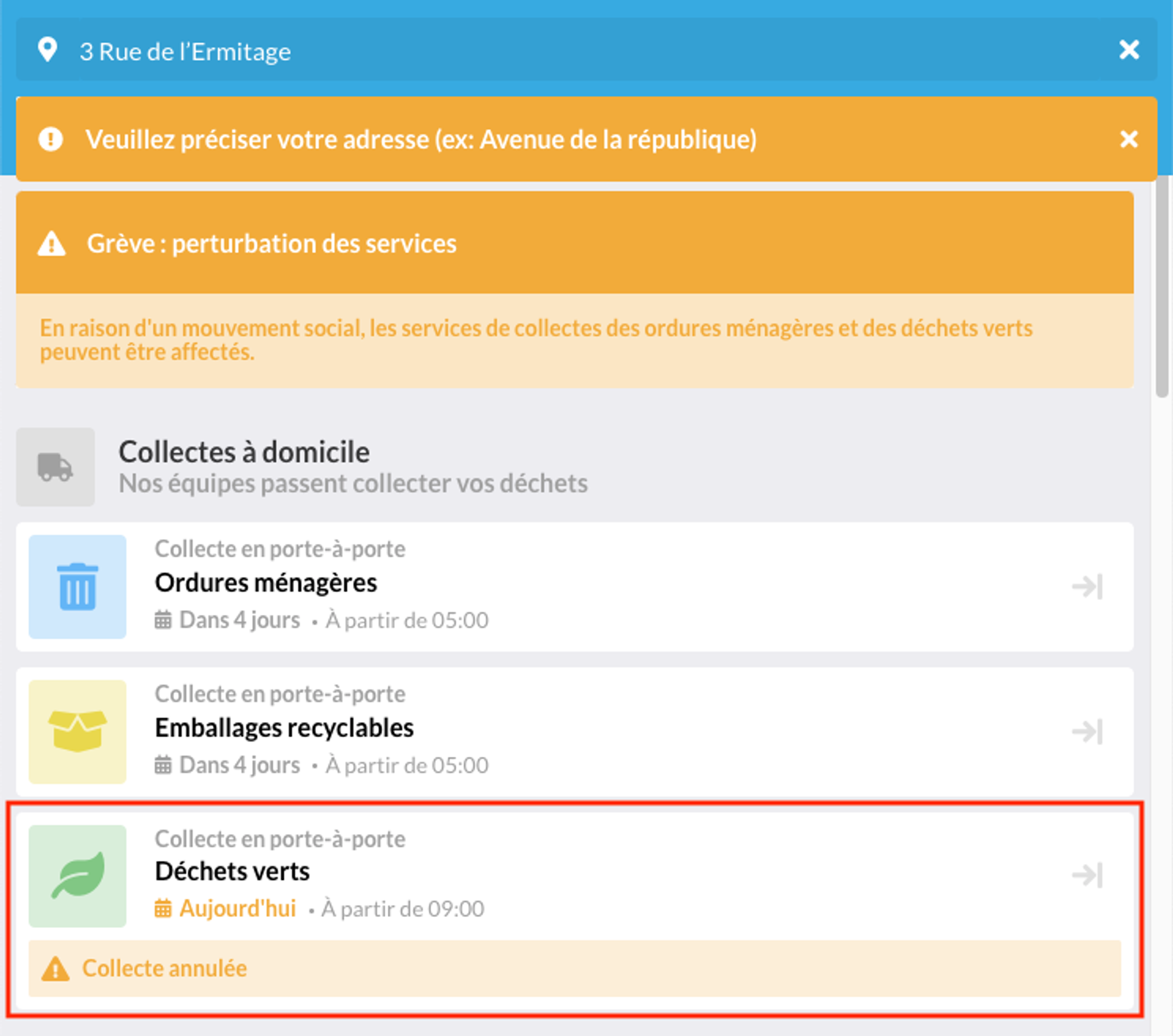
La DESCRIPTION complète le titre dans ce qui s’affiche en rentrant dans le service.
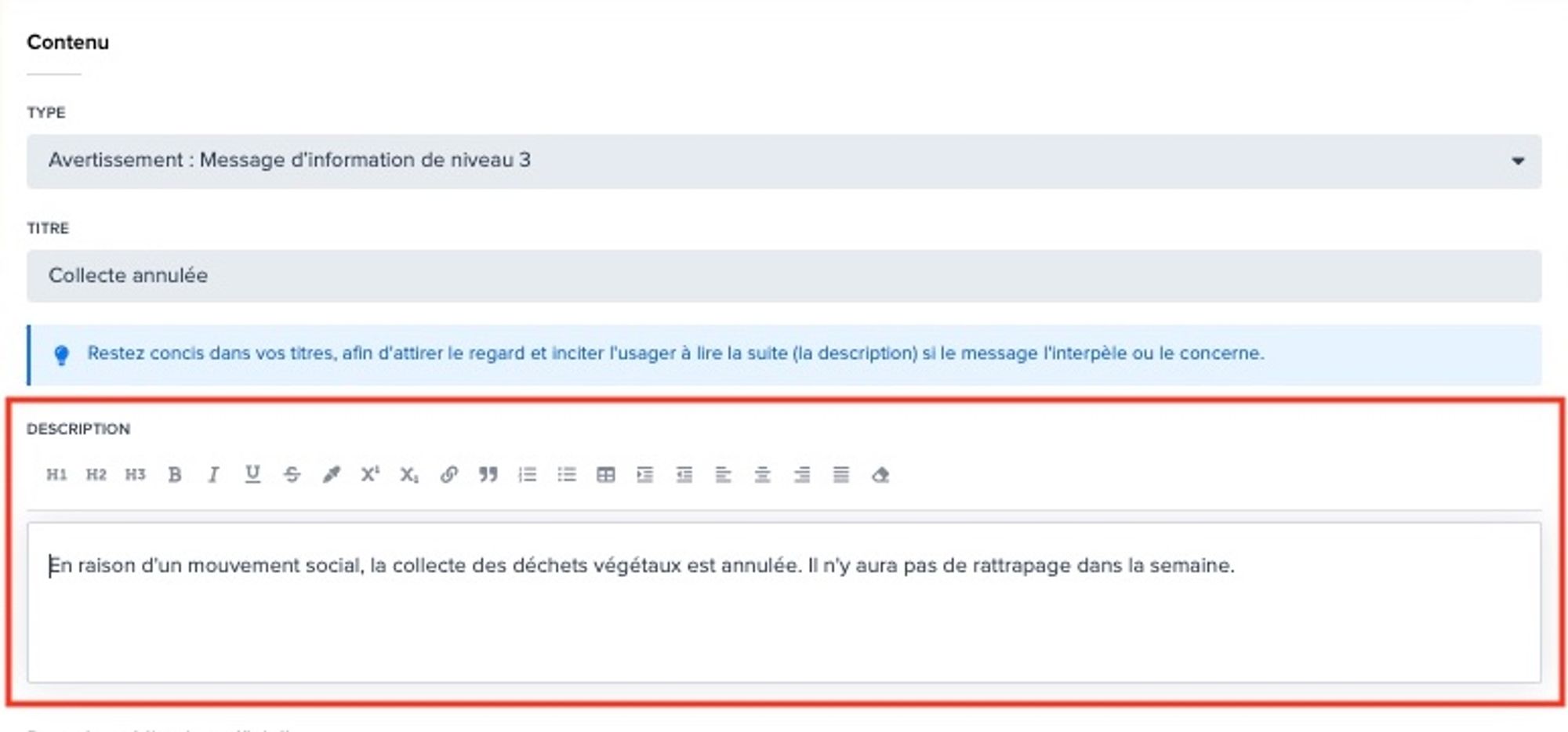
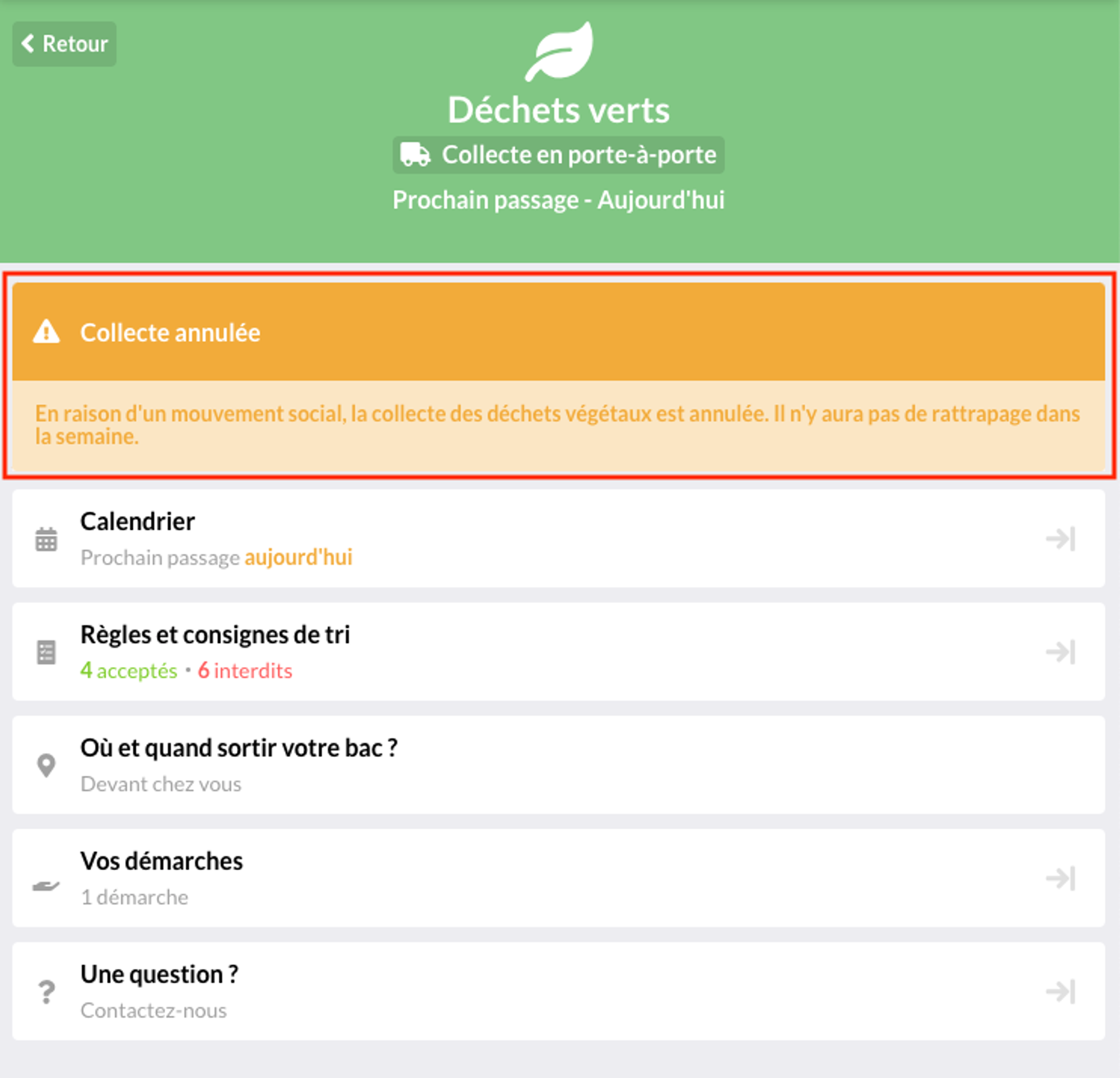
Pour vous faciliter la vie voici des exemples de textes d’alertes que nous vous recommandons, adaptés aux collectes en porte à porte et aux déchèteries, à décliner pour les prochains jours fériés et si les collectes sont reportées ou simplement annulées :
📅 Jour férié Lundi de Pâques - Collecte assurée normalement (← TITRE) La collecte sera assurée normalement en ce Lundi de Pâques ! De manière générale, en cas de doute, référez-vous au planning de collecte de l’application, qui indique précisément si les collectes sont ou non assurées, avec prise en compte des jours fériés et aléas d’exploitation (travaux, maintenances, incidents, etc). (← DESCRIPTION)
📅 Jour férié Lundi de Pâques - Collecte reportée La collecte ne sera pas assurée en ce Lundi de Pâques : le jour de report est indiqué dans le planning de l’application. De manière générale, en cas de doute, référez-vous au planning de collecte de l’application, qui indique précisément si les collectes sont ou non assurées, avec prise en compte des jours fériés et aléas d’exploitation (travaux, maintenances, incidents, etc)
📅 Jour férié Lundi de Pâques - Déchèteries ouvertes Les déchèteries seront ouvertes en ce Lundi de Pâques ! De manière générale, en cas de doute, référez-vous au planning d’ouverture de l’application, qui indique précisément si les déchèteries sont ouvertes ou fermées, avec prise en compte des jours fériés et aléas d’exploitation (travaux, maintenances, incidents, etc).
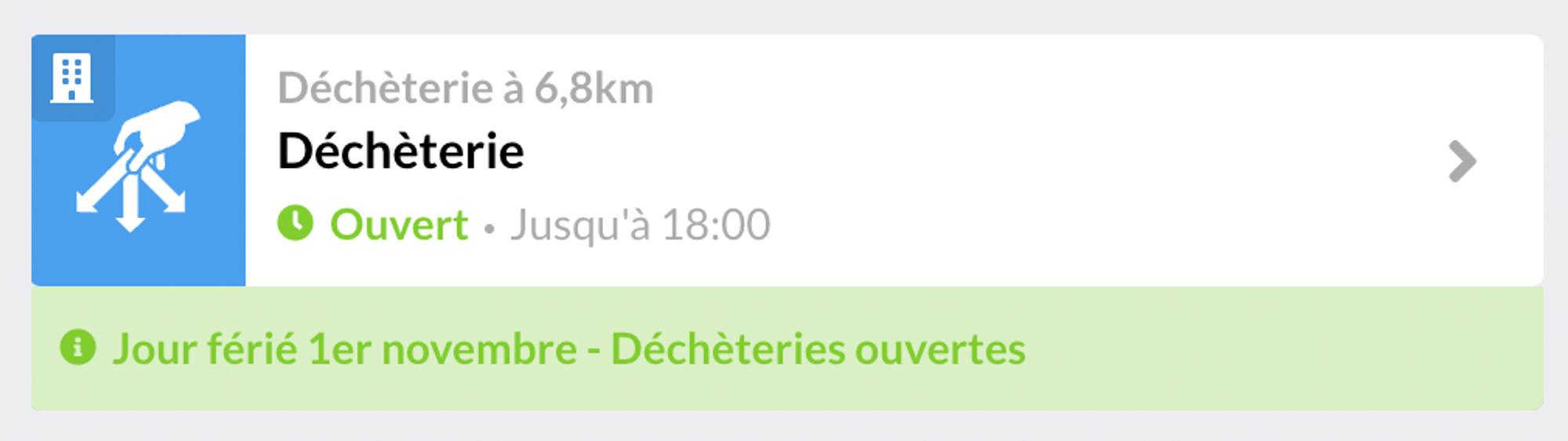
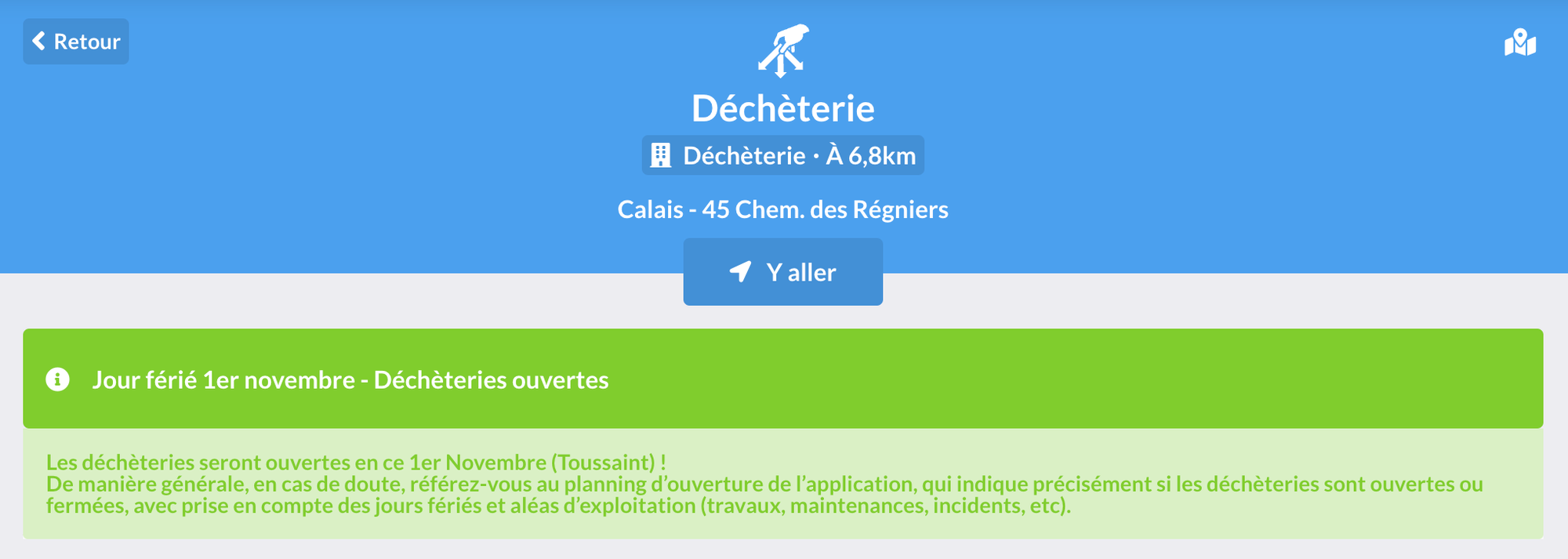
📅 Jour férié Lundi de Pâques - Déchèteries fermées Les déchèteries seront fermées en ce Lundi de Pâques, elles vous accueilleront selon leurs horaires réguliers d’ouverture accessibles via cette application. De manière générale, en cas de doute, référez-vous au planning d’ouverture de l’application, qui indique précisément si les déchèteries sont ouvertes ou fermées, avec prise en compte des jours fériés et aléas d’exploitation (travaux, maintenances, incidents, etc).
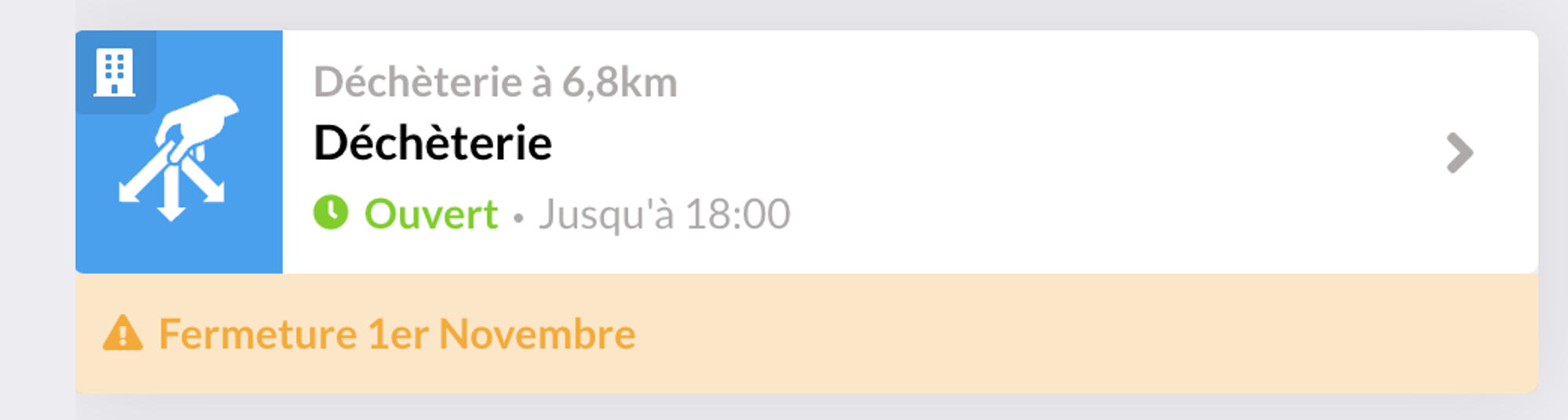
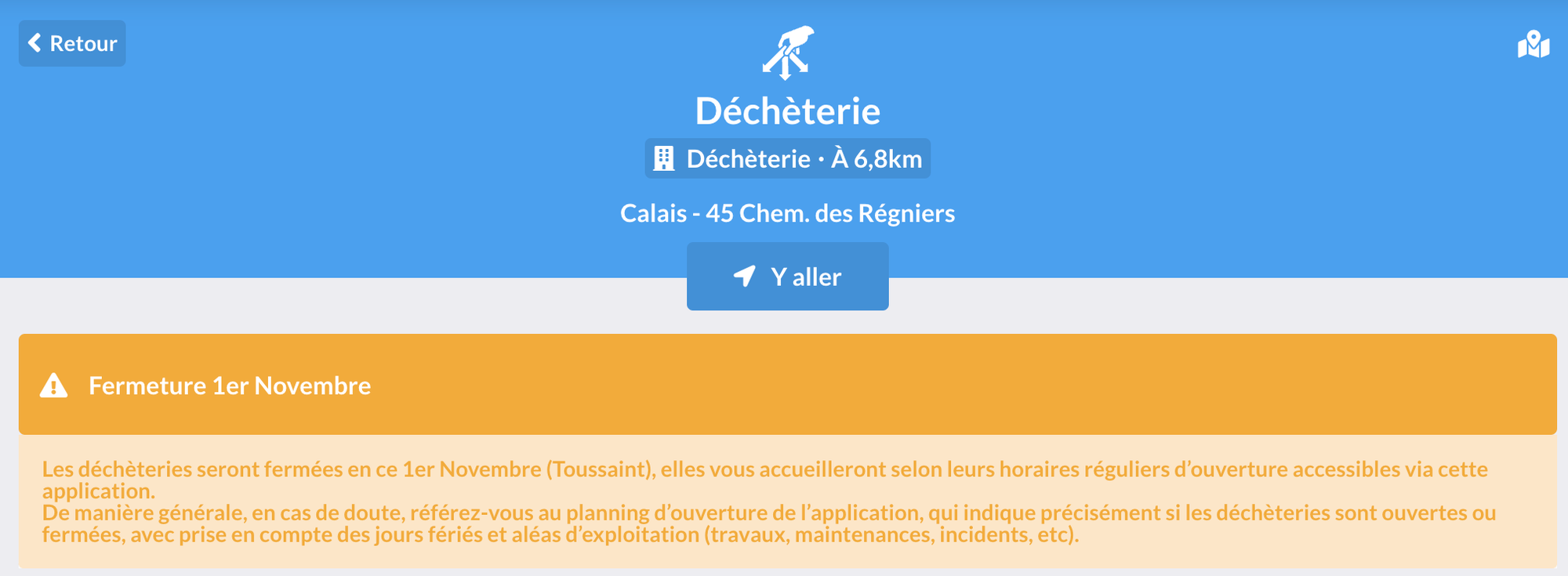
3-2 Date de publication et durée d’affichage
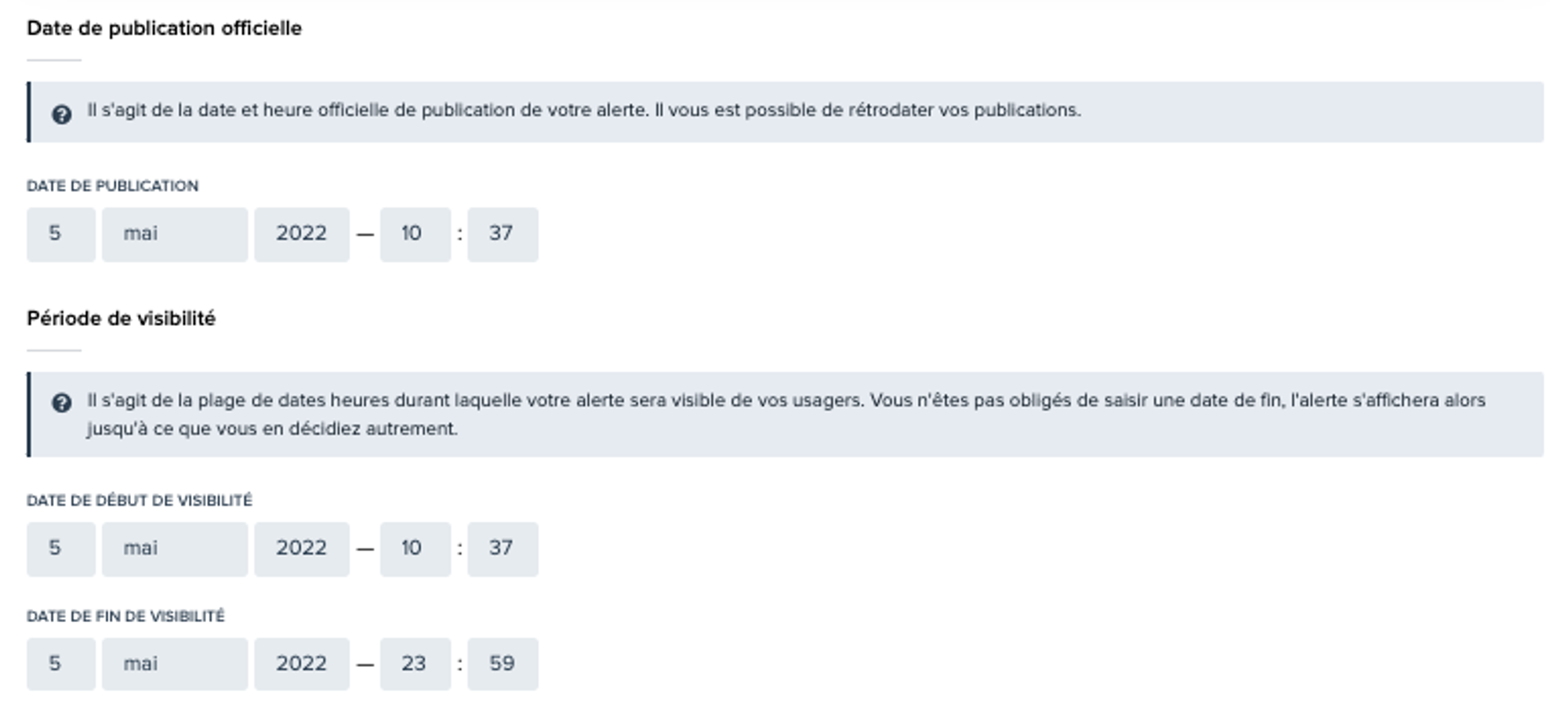
Notez que vous pouvez programmer une alerte à l’avance en changeant la date de début de validité (programmée par défaut au jour d’aujourd’hui) et de fin.
Pour une durée d’affichage illimitée, ne pas remplir de date de fin de validité.
4 - Bandeaux d’alertes vs Notifications
Les bandeaux d’alertes sont dans bandeaux positionnées sous les vignettes des services ou en en-tête du widget. Vous pouvez les configurer en autonomie.
Les Notifications sont un service disponible si vous avez l’extension App mobile et Notifications push. Ce sont des messages qui pop sur le téléphone de l’usager qui les a autorisés. Les Notifications éditoriales peuvent être très utiles pour relayer une alerte déjà exprimée via un bandeau d’alerte.